目录
步骤大纲
下载anaconda文件->更改文件的权限->开始安装->完成交互问题(更改安装位置)->配置环境变量->更改文件目录权限
1,下载anaconda的安装包
官方网址下载:Index of /![]() https://repo.anaconda.com/archive/
https://repo.anaconda.com/archive/
下载的版本就是3.5版本就行,太新的可能有问题。
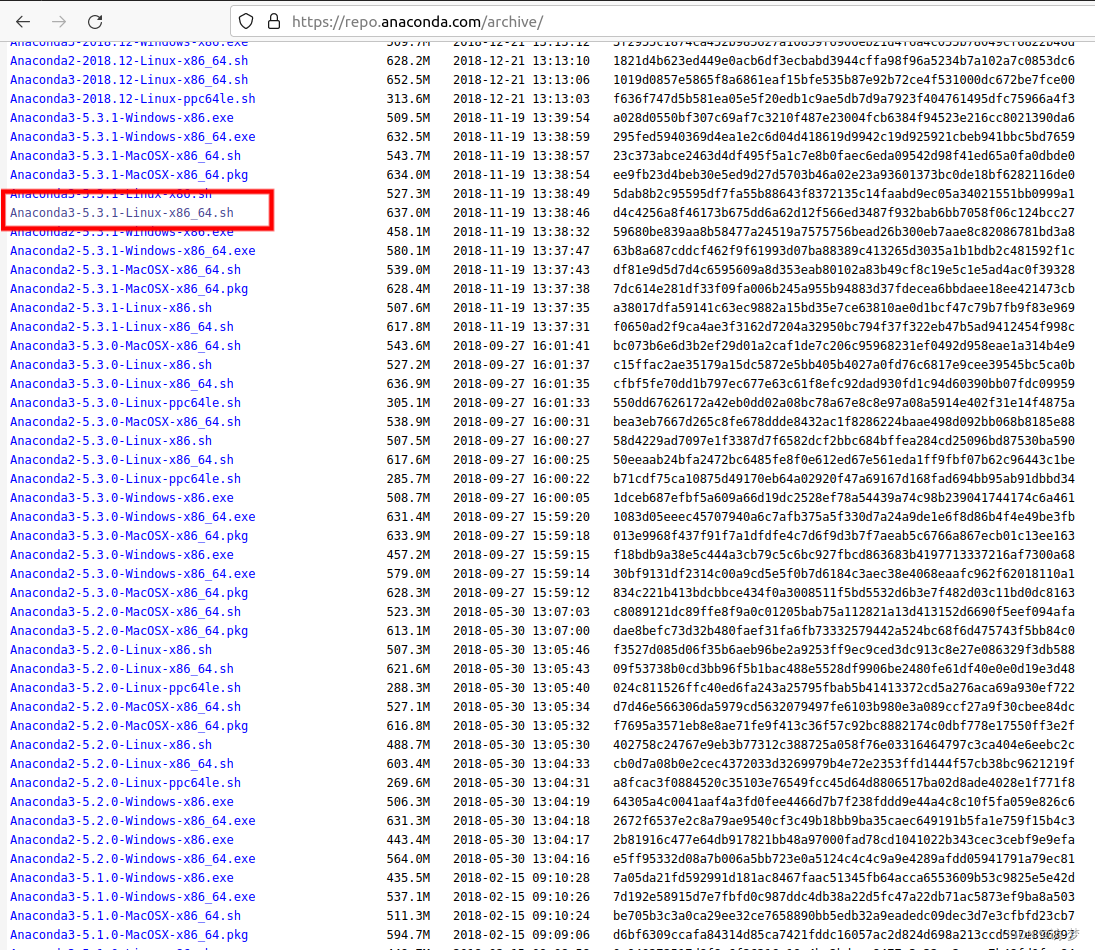
2,下载安装包后,需要使用Linux的指令进行安装。
一般下载后都会在home/用户名/下载,这个文件下(中文格式显示,英文显示download)
找到文件的位置后,在终端中打开即可
使用指令chmod 755 *.sh,更改sh文件的权限
使用su指令进入到root下进行安装
直接运行.sh文件开始安装

3,交互问题
这个界面就是在开始安装了,一直按enter键,到出现需要交互的问题。
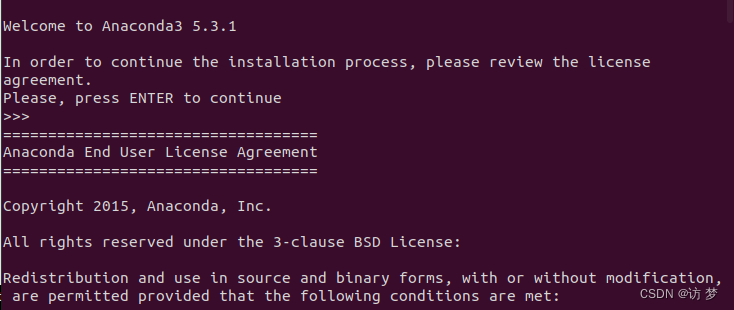
第一个交互的问题,是否要接受许可,这里选择yes。

第二个交互的问题,就是选择安装位置,这里默认是选择root/anaconda,如果默认就直接回车继续即可。这个安装的位置是可以更改的,可以安装在其他的磁盘,这里获取磁盘的挂载位置,选择的是/media/fangmeng/HDD1/anaconda3,这里需要注意,anaconda3这个目录不能提前创建。
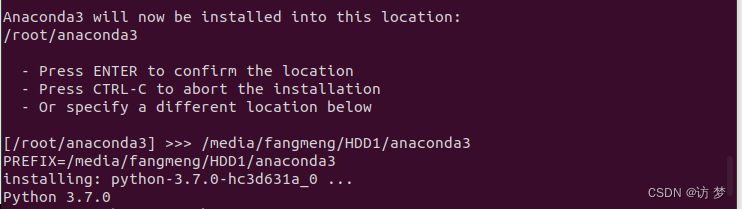
第三个交互的问题,加入环境变量,在第二交互问题,选择默认的,直接yes即可,第二个交互问题更改安装位置的,需要选择no,需要安装完毕后自己配置环境变量。这里需要记住source的后面的.sh文件的路径/media/fangmeng/HDD1/anaconda3/etc/profile.d/conda.sh
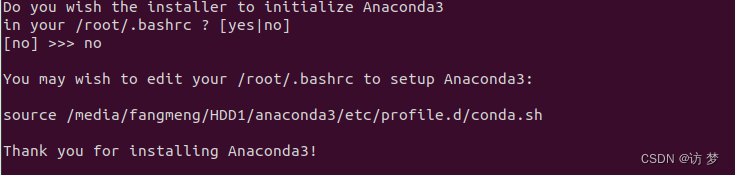
最后一个交互问题,是否安装vscode这个软件。这里后续用pycharm这个软件,这里选择no,有需要的选择yes。

4,添加环境变量
运行一下,环境变量,source /media/fangmeng/HDD1/anaconda3/etc/profile.d/conda.sh
使用指令conda,查看anaconda软件是否安装成功。
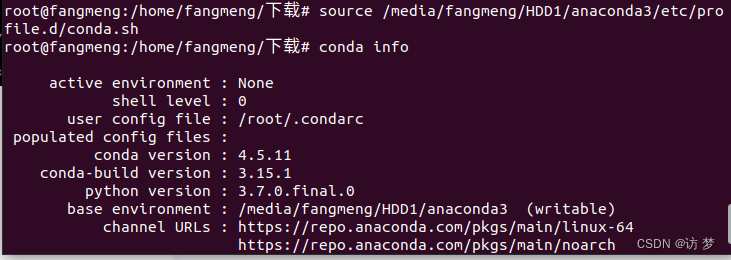
可以成功运行,将环境变量加入到PATH中,这里可以到普通用户下进行添加,使用vim ~/.bashrc指令打开bashrc文件,在文件的最后一行添加环境变量,打开文件后按i进入编辑模式,输入export PATH=安装anaconda的路径/bin:$PATH,按esc退出编辑模式,输入 :wq保存文件退出。
export PATH=/media/fangmeng/HDD1/anaconda3/bin:$PATH

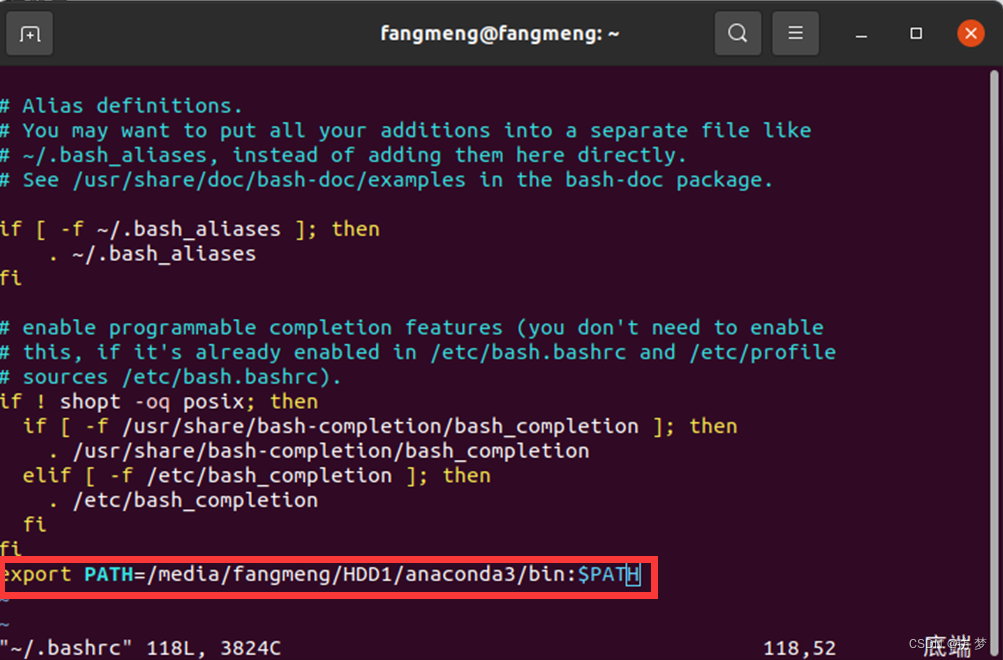
使用source ~/.bashrc指令,重新启动一下环境变量。
![]()
使用echo $PATH指令查看一下环境是否添加完毕。

5,更改在普通用户下可以使用
安装完毕后,必需要在root用户下才能使用anaconda有一点麻烦,这里通过更改文件目录的权限来解决这个问题。
首先找到安装anaconda的位置,这里是/media/fangmeng/HDD1/anaconda3
运行更改文件所有者权限指令:sudo chown -R 用户名 anaconda3
![]()
使用ls -al可以查看,也可以在右键属性更改组即可。
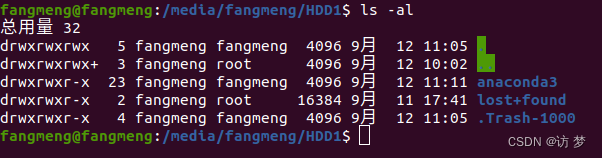
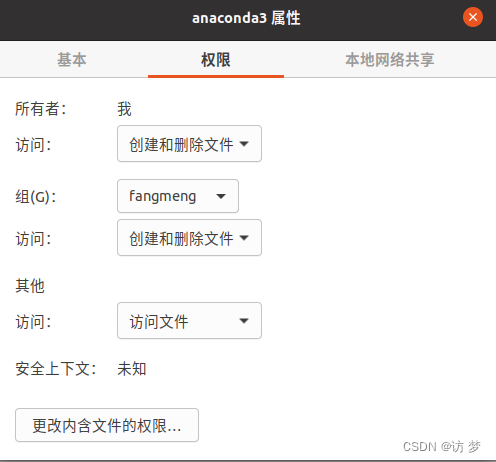
全部完毕后,打开终端,输入conda,出现下面界面则安装完成。
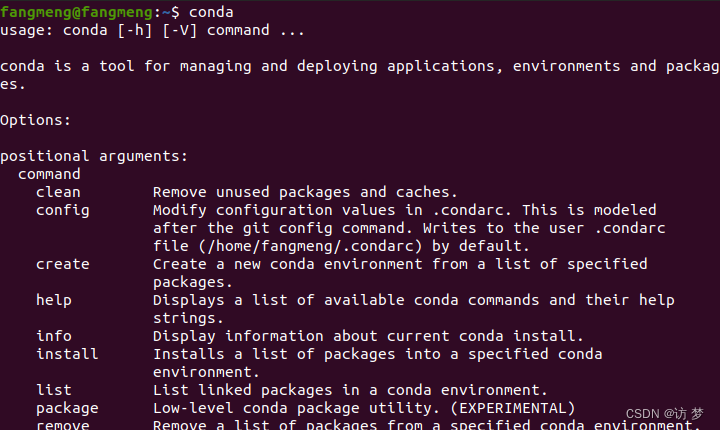
6,其他问题解决方法
如果出现还是不行的话,检查所有与anaconda相关目录的权限问题,都改成普通用户就可以。
使用chown指令去更改。

























 3335
3335











 被折叠的 条评论
为什么被折叠?
被折叠的 条评论
为什么被折叠?








